10个密信(MeSince)使用技巧,玩转邮件加密!
发布日期:2018-09-26密信(MeSince)加密邮件客户端不仅提供邮件收发及加解密等邮件核心功能,同时在多个方面提供创新功能、提升用户体验。以下10个密信(MeSince)使用技巧,带您玩转邮件加密!
下载安装
密信(MeSince)加密邮件客户端,支持iOS、安卓、Windows版本,使用前述任意设备访问密信(MeSince)下载链接https://www.mesince.com/zh-cn/download,点击“立即下载”将根据设备类型跳转至对应的下载路径,按提示下载安装。iOS用户也可在App Store直接搜索“mesince”查看“密信MeSince”下载页,点击“获取”完成安装。
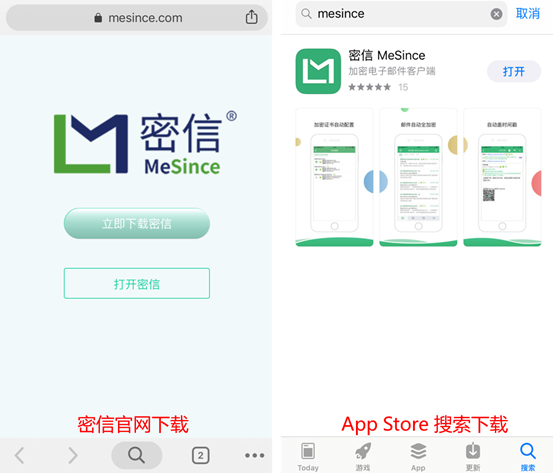
登录邮箱账户
密信(MeSince)加密邮件客户端支持各类免费邮箱和企业邮箱,可直接在密信上登录邮箱账户,自动配置邮件服务器。但是,部分邮箱(如QQ邮箱)需要提前在Web端登录设置开通IMAP/POP3/SMTP服务,如果没有提前设置开通,会出现无法在密信登录邮箱账户的情况。

证书管理
成功登录邮箱账户后,即可在“证书管理”栏查看已自动配置的加密证书和签名证书,无需任何额外操作,无需繁琐配置过程,即可马上发送加密邮件。为确保证书私钥安全,可登录密信官网设置证书私钥保护密码 (设置一个不同于邮箱密码的密码),双重保障私钥安全和加密的邮件安全。
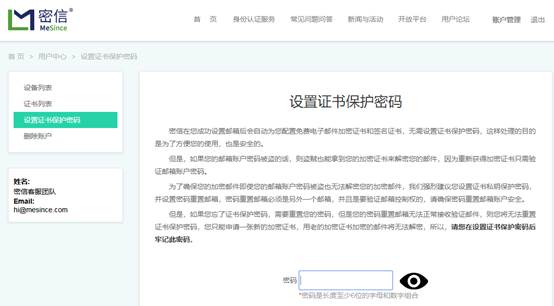
添加联系人
用户收发邮件或转发邮件所涉及的收件人和发件人,都将自动列入“通讯录”中;也支持手动添加联系人及扫码添加联系人到通讯录,“通讯录”按照字母顺序排列。密信(MeSince)会加密上传您的通讯录,备份到云端服务器保存,以方便您在新设备上安装密信时同步通讯录。
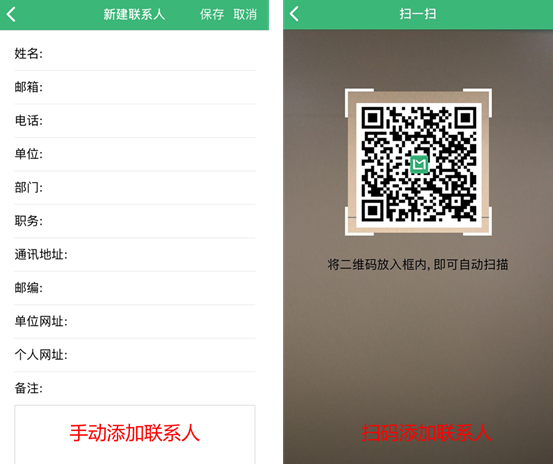
自动交换公钥
如果收发双方都是密信用户,可自动获取收件人公钥发送加密邮件,无需用户手动交换公钥。此外,密信(MeSince)维护一个全球公钥库,如果收发双方有一方不是密信用户,可通过自主提交公钥的方式,让发件人获取公钥发送加密邮件,收件人使用任何支持S/MIME加密的邮件客户端软件都能解密阅读邮件。
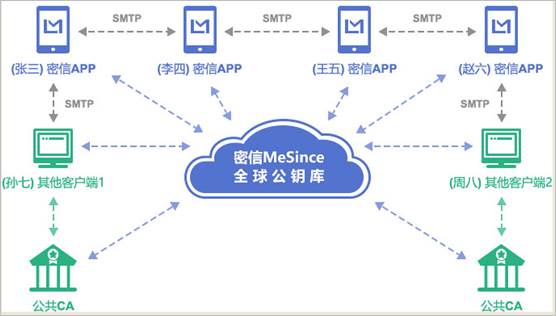
发送邮件
点击“写邮件”按钮,在密信邮件编辑框中可以看到一组图标,分别是加密、签名、时间戳、身份信息的开关图标。发送邮件时需要对应功能就点亮对应图标,不需要的话点击置灰即可。比如:点亮绿色安全锁图标,表示该邮件将自动加密发送 ![]() ,如果该邮件不需要加密发送,可以点击安全锁切换至灰色状态,那么该邮件将明文发送,邮件内容不加密
,如果该邮件不需要加密发送,可以点击安全锁切换至灰色状态,那么该邮件将明文发送,邮件内容不加密![]() 。
。
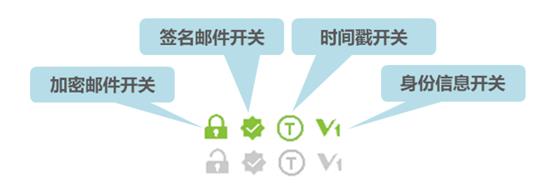
接收邮件
在密信(MeSince)邮件客户端接收邮件后,可通过两组图标判断该邮件的安全状态和来源。
通过第一组图标![]() ,可查看发件人的身份信息。点击左侧2个图标可查看加密证书和签名证书的详细信息;点击V1 - V4的身份等级标识,可查看对应等级的已验证身份信息,如图点击V3等级图标,可显示已验证的发件人姓名和所属单位名称。
,可查看发件人的身份信息。点击左侧2个图标可查看加密证书和签名证书的详细信息;点击V1 - V4的身份等级标识,可查看对应等级的已验证身份信息,如图点击V3等级图标,可显示已验证的发件人姓名和所属单位名称。
通过第二组图标![]() ,可查看该邮件的安全状态。分别点击这3个图标,可查看邮件加密、邮件签名和邮件时间戳的状态,确定该邮件已加密、签名有效、邮件未篡改,邮件发送含有可信时间证明。
,可查看该邮件的安全状态。分别点击这3个图标,可查看邮件加密、邮件签名和邮件时间戳的状态,确定该邮件已加密、签名有效、邮件未篡改,邮件发送含有可信时间证明。
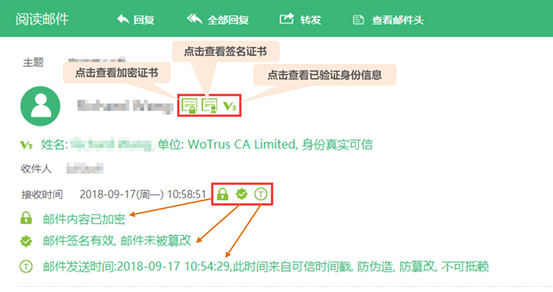
发送语音邮件
密信(MeSince)加密邮件客户端,支持语音“说”邮件,录制语音邮件、加密发送语音邮件,开启安全便捷的商务邮件新体验,沟通更加安全、便捷;已发送语音文件可永久加密存储于电子邮箱或本地电脑中。

与其他客户端收发加密邮件
如果收件人没有使用密信,但是密信收到发件人带有数字签名的邮件,则一样可以发送加密邮件给对方。而如果收件人没有使用过任何加密证书,则密信在发送加密邮件的同时会发送一份不加密的明文邮件,告诉收件人需要下载安装密信才能打开加密邮件。或者访问密信官网取回自己的加密证书,并按照其他支持S/MIME的邮件客户端软件的要求安装和配置好证书就可以解密用密信加密的邮件。
密信Windows版本在成功登录并安装加密证书后,加密证书就可以直接用于Outlook解密密信发送的加密邮件。其他邮件客户端软件导入加密证书后也可以解密加密邮件。
处理恶意邮件和垃圾邮件
密信(MeSince)采用成熟的云查杀技术检测邮件中的链接和附件是否安全。如果链接到假冒和欺诈网站,则提醒用户终止访问;如果检测到邮件附件为恶意代码,则提示用户删除此邮件,并归档到“恶意邮件(MalMail)”目录中。密信(MeSince) 采用云识别技术来拦截垃圾邮件,如果用户举报垃圾邮件,该邮件的发送邮箱和IP地址会上传至云端,根据用户举报的次数判断是否将该邮箱发送的邮件自动归档到垃圾箱或是直接删除。为了防止误判,用户可以添加信任邮箱到通信录或白名单中,正常收取邮件。
沃通原创文章,转载请注明来源
相关资讯
密信(Mesince)首创全自动邮件加密,颠覆传统邮件加密软件
 4006-967-446
4006-967-446 沃通数字证书商店
沃通数字证书商店
